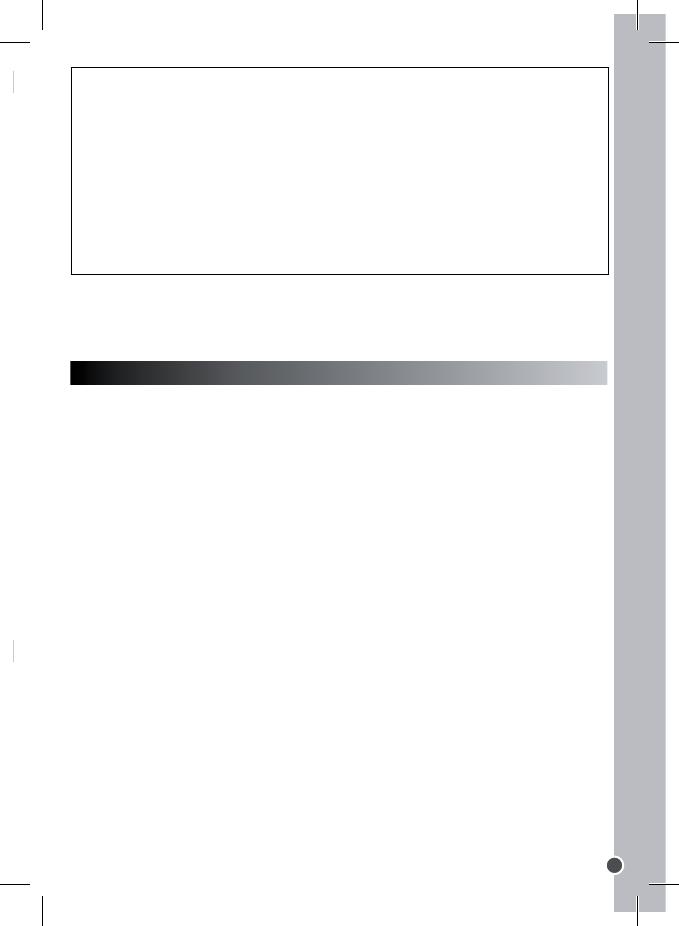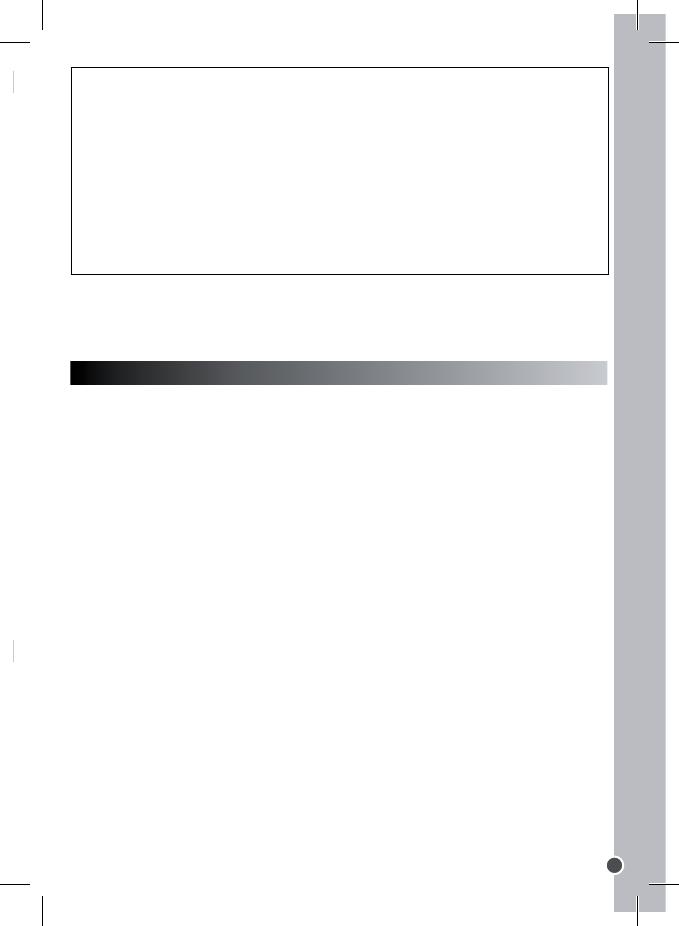
ITALIANO
45
CONTENUTO DELLA CONFEZIONE
1 x Fotocamera digitale DJ023
1 x Cavo USB
1 x Laccio da polso
1 x CD-ROM
1 x Manuale di istruzioni
AVVERTIMENTI IMPORTANTI: Tutti i materiali utilizzati per l’imballaggio come ad
esempio nastro adesivo, fogli di nylon, lacci in l di ferro e cartellini vari, non sono
parte integrante di questo prodotto e di conseguenza sarà bene disfarsene al più
presto per la salvaguardia dei bambini.
Le batterie non ricaricabili non vanno ricaricate. Rimuovere le batterie
ricaricabili dal prodotto prima di ricaricarle. Le batterie ricaricabili vanno
ricaricate unicamente con la supervisione di un adulto. Non mischiare diversi
tipi di batterie o batterie vecchie e nuove. Servirsi unicamente di batterie del
tipo indicato o equivalenti. Le batterie vanno inserite badando a rispettare le
polarità. Le batterie esaurite vanno rimosse dal prodotto. I terminali di
alimentazione non devono essere messi in corto circuito. Non gettare le
batterie nel fuoco. Rimuovere le batterie nel caso in cui non si intenda
utilizzare il prodotto per lunghi periodi di tempo.
ATTENZIONE: Il malfunzionamento o la perdita dei dati della memoria potrebbero
essere causati da possibili interferenze o dispersioni elettrostatiche. Se questa
eventualità si dovesse vericare, rimuovere le batterie ed inserirle di nuovo.
INSTALLAZIONE DEL SOFTWARE E DEL DRIVER DELLA FOTOCAMERA
Seguire queste istruzioni per installare il software “Arcsoft MediaImpression e il
driver della fotocamera sul vostro sistema informatico.
1. Inserire il CD del software (in dotazione) nel lettore CD-ROM. Il CD si avvia
automaticamente e compare il menu di installazione.
2. Fare clic su “Install Driver” (installa driver) e quindi seguire le istruzioni per
installare il driver della fotocamera.
3. È necessario riavviare il computer dopo l’installazione del driver. Una volta
completata l’installazione, la cartella “Dual Mode fotocamera” verrà automatica-
mente creata sul desktop.
4. Fare clic su “Arcsoft MediaImpression”, selezionare la lingua di installazione e
seguire le istruzioni per l’installazione di “Arcsoft MediaImpression”. Il software
“Arcsoft MediaImpression” offre molte applicazioni per il fotoritocco e la stampa.
Note:
- Se il CD non viene eseguito automaticamente, fare clic su “Start”, “Esegui”, digitate
“D: \ autorun.exe” nella nestra di dialogo (dove D: \ è l’unità CD-ROM) e premere
Invio .
- È necessario installare il driver prima di scaricare le immagini dalla fotocamera o
utilizzarla come webcam.
- Assicurarsi che la fotocamera non sia collegata al computer prima di installare il
driver e il software.